Hãy cùng chúng tôi lựa chọn phần mềm ghi đĩa DVD miễn phí tốt nhất - 6 lựa chọn
Hầu hết thời gian, chúng ta thường lưu trữ các tệp lớn hơn, chẳng hạn như video dài, trong bộ nhớ phần cứng máy tính hoặc ổ đĩa đám mây. Nhưng lưu trữ như vậy rủi ro hơn; một khi chúng ta làm hỏng máy tính hoặc mất tài khoản ổ đĩa đám mây, chúng ta không thể tìm thấy bộ sưu tập phim hoặc loạt phim trước đó nữa. Dựa trên kinh nghiệm của bạn, chúng tôi khuyên bạn nên ghi các tệp quan trọng của mình vào một đĩa CD trắng; DVD đáng tin cậy hơn như một thiết bị lưu trữ vật lý. Để đảm bảo rằng quá trình di chuyển video của bạn sẽ diễn ra suôn sẻ, bài viết này sẽ đề xuất sáu phần mềm ghi đĩa DVD miễn phí tốt nhất. Bạn nên đọc kỹ phần giới thiệu, tính năng, ưu điểm và nhược điểm của chúng trước khi quyết định cài đặt loại nào.
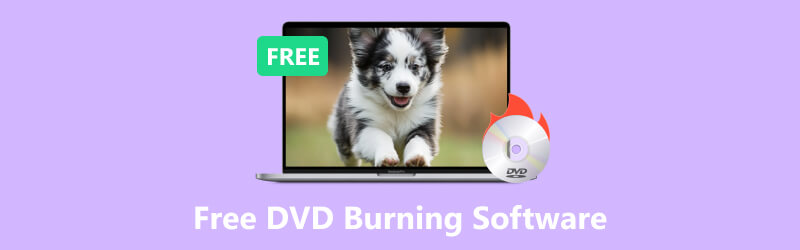
NỘI DUNG TRANG
Phần 1. 6 Phần mềm ghi đĩa DVD miễn phí tốt nhất
Không cần phải nói thêm nữa, chúng ta hãy bắt đầu với sáu phần mềm ghi đĩa DVD miễn phí này.
Vidmore DVD Creator
Nền tảng: Cửa sổ
Vidmore DVD Creator nằm ở đầu danh sách được đề xuất vì nó chắc chắn có những ưu điểm đó. Chương trình có thể ghi video ở các định dạng kỹ thuật số phổ biến như MP4, AVI, WMV, MKV, FLV, v.v., vào đĩa DVD hoặc Blu-ray hoặc lưu chúng dưới dạng tệp hình ảnh ISO. Tất nhiên, nó không phải là một trình ghi có một chức năng. Sau khi tải video nguồn lên, bạn cũng có thể sử dụng bộ tính năng chỉnh sửa video đầy đủ có sẵn trên Vidmore DVD Creator để cắt, xén, xoay và cải thiện video cho đến khi đáp ứng được yêu cầu của bạn. Để bạn có thể nhanh chóng tìm thấy clip bạn muốn xem khi phát DVD, trình ghi DVD miễn phí này cũng sẽ giúp bạn thiết kế menu DVD được cá nhân hóa nhất. Một số lượng lớn các mẫu đang chờ bạn thử.
Ghi đĩa DVD hoặc Blu-ray từ mọi loại video.
Có trình chỉnh sửa video tích hợp để điều chỉnh nhiều thông số.
Cung cấp nhiều mẫu menu DVD khác nhau cho bạn. Bạn thậm chí có thể tùy chỉnh chúng theo ý muốn.
Bước 1. Tải xuống và cài đặt Vidmore DVD Creator trên thiết bị của bạn. Đưa đĩa trắng vào ổ đĩa quang của máy tính.

Khi bạn vào giao diện chính, hãy nhấp vào Thêm (các) tệp phương tiện để tải lên tệp video kỹ thuật số của bạn.
Bước 2. Sau khi thêm video của bạn, hãy vào trang chỉnh sửa menu. Chọn một trong Mẫu menu. Nếu bạn muốn thực hiện một số điều chỉnh cho các nút và phông chữ, hãy nhấp vào Mẫu tùy chỉnh.
Tiếp theo, nhấp vào Đốt cháy.

Bước 3. Bật Ghi ra đĩa tùy chọn và chọn DVD đã chèn của bạn. Điều chỉnh Ghi cài đặt và Chế độ phát lại. Cuối cùng, bấm vào Khởi đầu.

Ưu điểm
Có đủ các định dạng video và định dạng đĩa được hỗ trợ.
Có đầy đủ các tính năng chỉnh sửa video.
Hỗ trợ công nghệ tăng tốc phần cứng. Ghi đĩa CD-ROM rất hiệu quả.
Nhược điểm
Một số tính năng cần phải trả phí để mở khóa
Ashampoo Burning Studio miễn phí
Nền tảng: Cửa sổ
Tương tự như Vidmore DVD Creator, Ashampoo Burning Studio Free là phần mềm ghi đĩa DVD miễn phí cho các thiết bị Windows. Nó có thể mang các video, hình ảnh, phim và nội dung khác hiện có vào đĩa trắng mà không mất dữ liệu và hiện hỗ trợ độ phân giải video lên đến 720p hoặc 1080p. Giả sử bạn đã có một số dữ liệu trên đĩa CD, DVD hoặc Blu-ray. Trong trường hợp đó, bạn cũng có thể để Ashampoo Burning Studio Free ghi lại các đĩa, trực tiếp thay thế nội dung gốc bằng các video bạn muốn sao lưu lần này.

Ghi video, hình ảnh và phim vào đĩa CD, DVD và Blu-ray chỉ trong tích tắc.
Sao lưu mọi tập tin của bạn bằng mật khẩu bảo vệ.
Đảm bảo ghi phim hoặc tạo bản sao đĩa với chất lượng cao nhất.
Ưu điểm
Giao diện đơn giản và rõ ràng.
Hỗ trợ tạo menu DVD theo yêu cầu.
Nhược điểm
Phiên bản miễn phí có tính năng hạn chế và yêu cầu phải đăng ký để sử dụng.
CDBurnerXP
Nền tảng: Cửa sổ
CDBurnerXP là một trình ghi DVD miễn phí, chạy nhẹ nhưng mạnh mẽ. Nó có thể ghi video đã chuẩn bị vào DVD, CD, đĩa Blu-ray và HD DVD, và đảm bảo rằng không bao giờ thêm hình mờ vào video. Nếu bạn không có ý định chuyển các tệp trực tiếp vào đĩa, bạn cũng có thể tạo một thư mục ISO bằng CDBurnerXP và giữ nó làm bản sao lưu.
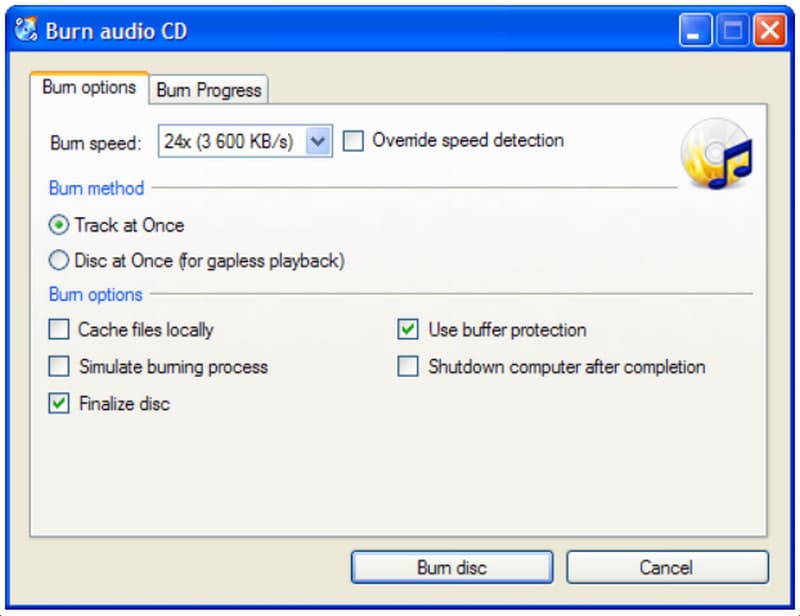
Ghi mọi loại đĩa CD miễn phí hoặc tạo tập tin ISO.
Cung cấp giao diện đa ngôn ngữ để thuận tiện cho người dùng trên toàn thế giới.
Tích hợp chức năng in bìa đơn giản.
Ưu điểm
Có diễn đàn CDBurnerXP nơi bạn có thể tìm thấy câu trả lời cho mọi loại câu hỏi.
Có nhiều định dạng CD-ROM được hỗ trợ.
Nhược điểm
Có một số tùy chọn đốt. Tất cả đều khá cơ bản.
Yêu cầu cài đặt Microsoft .NET Framework để hoạt động.
DeepBurner miễn phí
Nền tảng: Cửa sổ
DeepBurner Free có hai phiên bản, bao gồm phiên bản miễn phí và phiên bản Pro. Phiên bản miễn phí có giao diện truyền thống và đơn giản hơn, có thể dùng để ghi đĩa CD dữ liệu, đĩa DVD dữ liệu và đĩa CD âm thanh, nhưng hiện tại không thể ghi đĩa DVD video, nhưng vẫn là công cụ tuyệt vời để dùng thử cho người dùng có nhu cầu đặt dữ liệu hàng ngày. Phiên bản Pro yêu cầu trả phí để sử dụng nhưng có nhiều chức năng hơn và có thể ghi bất kỳ dữ liệu nào, sao chép đĩa CD và tạo đĩa DVD video.
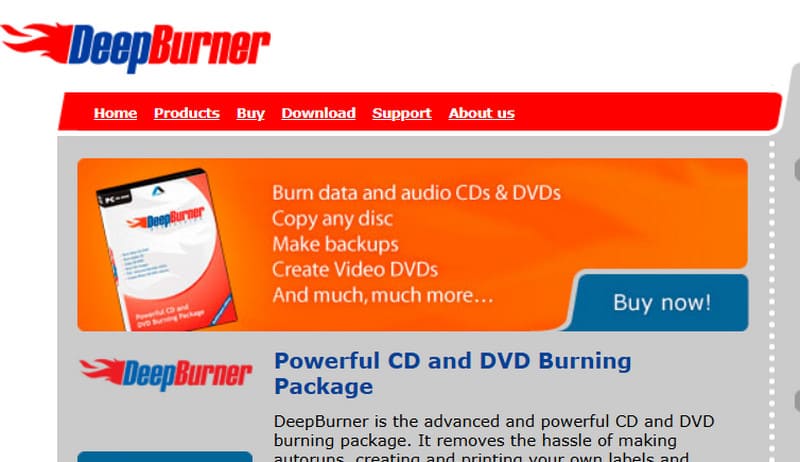
Ghi dữ liệu DVD và CD
Ghi đĩa CD âm thanh
Ưu điểm
Có thể sử dụng như một ứng dụng di động có thể lưu trên ổ USB.
Hoàn toàn miễn phí.
Nhược điểm
Không thể ghi đĩa DVD video.
Giao diện theo phong cách cũ.
WinX DVD Author
Nền tảng: Cửa sổ
WinX DVD Author là phần mềm ghi DVD miễn phí cho PC Windows. Nó hỗ trợ người dùng ghi nhiều loại video vào DVD-RW hoặc DVD-ROM. Bên cạnh tính năng này, nó còn hỗ trợ tạo menu DVD cá nhân hóa và người dùng cũng có thể sử dụng nó để chỉ cần điều chỉnh tỷ lệ khung hình của video và nhạc nền. Một điểm đáng ngạc nhiên hơn nữa là WinX DVD Author thậm chí có thể tải video trực tiếp từ YouTube và muốn anh ấy chuyển đổi chúng sang định dạng VOB để ghi vào đĩa.
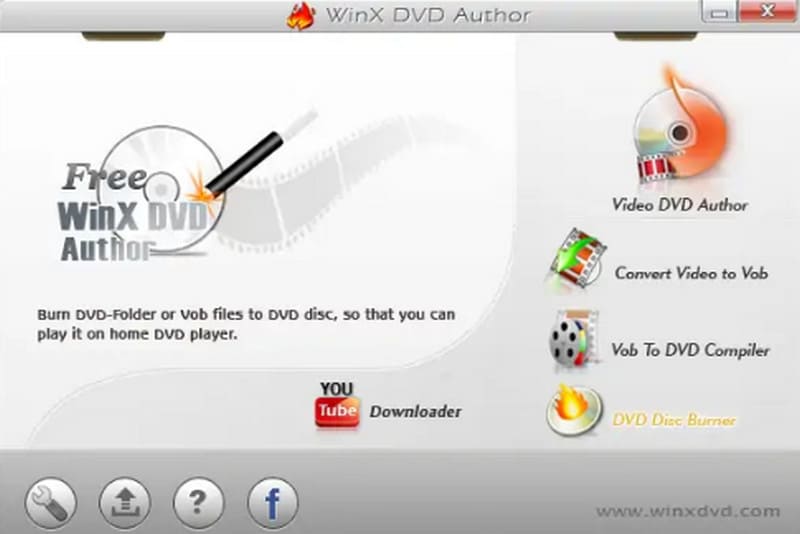
Ghi bất kỳ video nào vào đĩa trắng.
Tạo menu DVD và phụ đề cho video đã tải lên
Hỗ trợ điều chỉnh tỷ lệ màn hình và nhạc nền.
Trình tải video YouTube tích hợp sẵn.
Ưu điểm
Hoạt động rất ổn định và đáng tin cậy.
Tốc độ cháy rất nhanh.
Nhược điểm
Không thể tạo tập tin ảnh ISO.
Không thể ghi đĩa CD âm thanh.
BurnAware miễn phí
Nền tảng: Cửa sổ
BurnAware Free là một giải pháp tất cả trong một ổ ghi dVD có thể tạo đĩa CD dữ liệu, đĩa CD video, đĩa CD âm thanh, đĩa Blu-ray và tệp hình ảnh ISO. Tính năng tốt nhất của nó là cực kỳ đơn giản và trực quan và không cung cấp bất kỳ mục nào gây mất tập trung. Đó là lý do tại sao BurnAware Free hoàn hảo cho người mới bắt đầu hoặc những người có nhiệm vụ khẩn cấp. Nó cũng có giao diện tích hợp bằng nhiều ngôn ngữ và toàn bộ chương trình chiếm rất ít bộ nhớ đang chạy. Ngoài các nhiệm vụ hàng ngày, bạn cũng sẽ tìm thấy một số tùy chọn nâng cao.
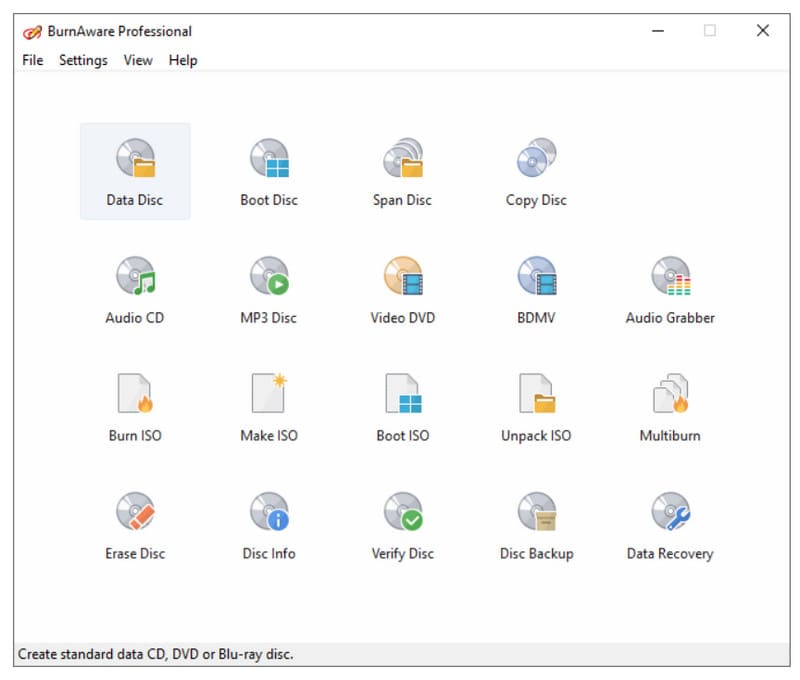
Ghi đĩa CD, DVD, đĩa Blu-ray và tập tin ảnh ISO.
Cung cấp các cài đặt trước có thể được sử dụng để xử lý nhiều loại dữ liệu.
Phục hồi dữ liệu từ đĩa bị hỏng.
Ưu điểm
Dễ sử dụng và chiếm ít bộ nhớ.
Giao diện đơn giản.
Nhược điểm
Được đóng gói cùng với các phần mềm khác trong quá trình cài đặt.
Phần 2. Câu hỏi thường gặp về phần mềm ghi DVD miễn phí
Windows 10 có chương trình ghi đĩa DVD không?
Windows Media Player là tốt nhất Trình tạo DVD Windows. Nó có thể ghi đĩa CD âm thanh, CD dữ liệu và DVD dữ liệu. Để có dịch vụ toàn diện hơn, chúng tôi khuyên dùng Vidmore DVD Creator.
Phần mềm phát DVD miễn phí nào là tốt nhất?
VLC Media Player là tốt nhất. Bạn cũng có thể thử các trình phát video của bên thứ ba khác như KMPlayer.
Làm thế nào để chuyển đổi DVD sang định dạng kỹ thuật số miễn phí?
Để trích xuất video từ đĩa CD và chuyển đổi sang các định dạng kỹ thuật số phổ biến, bạn có thể sử dụng VLC Media Player, Handbrake hoặc MakeMKV.
Phần kết luận
Trong bài viết này, bạn sẽ tìm hiểu về sáu điều hữu ích nhất phần mềm ghi đĩa DVD miễn phí. Ưu điểm, nhược điểm và các tính năng chính của chúng được trình bày chi tiết. Trong số các tùy chọn này, tùy chọn linh hoạt và tiết kiệm chi phí nhất chắc chắn là Vidmore DVD Creator, không chỉ hỗ trợ tất cả các định dạng video phổ biến mà còn cung cấp các công cụ chỉnh sửa video và cài đặt tùy chỉnh menu DVD. Tốc độ ghi cực nhanh, nhờ công nghệ tăng tốc phần cứng, cũng khiến nó trở thành một trong những sản phẩm đáng tin cậy nhất.




